Обучение быстрой печати десятипальцевым методом набора
Быстрая печать на клавиатуре

Высокая скорость печати — это качество, которое пригодится в школе, университете, для работы дома и в офисе.
Проверьте, насколько быстро вы печатаете текст
Зачем нужно быстро печатать?
Умение быстрой печатати на клавиатуре компьютера – это крайне ценный профессиональный навык в современном мире.
Умение быстро набирать текст любой сложности, не смотря на клавиатуру, необходимо каждому человеку, работающему за компьютером — это поднимает производительность, бережет время, уменьшает усталость организма: нагрузка на нервную систему снижается на 20%.
В вакансиях, связанных с работой на компьютере, все чаще в базовых требованиях к соискателю указывают владение методом быстрого десятипальцевого набора текста.
Как научиться печатать быстрее?
Сегодня многие люди самостоятельно овладевают навыком скоростной печати. Научиться быстро набирать тексты на компьютере может любой человек, используя правильную технику печати на клавиатуре в сочетании с регулярными тренировками.
-
Освоение слепого десятипальцевого метода набора. Самый главный секрет быстрой печати — навык набора текста, не глядя на клавиши клавиатуры (вслепую), используя все пальцы рук.
-
Переодические занятия на клавиатурном тренажёре. Людям, владеющим методом слепого десятипальцевого набора, рекомендутеся оттачивать навык быстрой печати на клавиатурном тренажёре, который позволяет тренировать набор проблемных буквосочетаний.
-
Эргономичная (раздельная) клавиатура. Используйте специальную клавиатуру эргономичной формы, чтобы повысить скорость печати и снизить количество опечаток при наборе.
-
Правильная посадка за компьютерным столом. Правильное положение тела при работе за компьютером равномерно распределяет нагрузку по всему телу, что позволяет избежать перенапряжения мышц, способствует лучшему кровотоку и дыханию.
-
Упражнения для запястий. Укрепляйте запястья кистей, чтобы при длительном наборе текста на клавиатуре мышцы на руках реже уставали, что даст выигрыш в скорости печати.
Слепой десятипальцевый метод печати на клавиатуре

Слепой метод быстрой печати появился в америке в конце XVIII века. Порядка 130 лет назад стенографист Франк Эдвард Макгуррин разработал для себя методику десятипальцевого набора текста на печатной машинке. Позднее методика слепой печати также стала называться машинопись. В XX веке десятипальцевый набор вслепую успешно адаптировался для компьютерной клавиатуры.
Слепая печать основана непосредственно на формировании мышечной памяти и тактильных ощущениях, где основная цель изучить и довести до автоматизма движения пальцев, и как следствие, запомнить (пальцами) расположение клавиш на определенной раскладке клавиатуры.
При десятипальцевом методе набора за каждым пальцем закреплена строго определенная зона клавиш. Каждый палец имеет узкий набор однотипных движений, поскольку перемещается непосредственно в заданных для него областях клавиатуры. Во время набора текста движения пальцев происходят на подсознательном уровне, без концентрации внимания на процессе печати. В этом заключается принцип метода слепой десятипальцевой печати.
После доведения навыка десятипальцевого набора до высокой степени автоматизма скорость печати значительно увеличится. Только согласованная работа всех 10 пальцев при наборе на клавиатуре позволит достичь максимальной скорости печати.
Человек может самостоятельно изучить технику слепого десятипальцевого набора текста, практикуясь, следуя базовым постулатам методики. Но гораздо эффективнее воспользоваться специально разработанными курсами обучения машинописи.
В среднем при ежедневных занятиях обучение быстрой слепой печати занимает менее 1 месяца, если уделять тренировке 1.5-2 часа в день. Конечно, чем усерднее ученик и регулярнее занятия, тем быстрее осваивается слепой десятипальцевый метод печати.
В подавляющем большинстве случаев обучение слепому десятипальцевому методу набора позволяет вводить текст, не глядя на клавиатуру, быстро и безошибочно.
Полученный навык остаётся с человеком на всю дальнейшую жизнь, и экономит не только время при работе за клавиатурой компьютера, но сохраняет здоровье.
Начните обучение слепому десятипальцевому методу быстрой печати – сделайте полезный вклад в своё будущее!
Правильная посадка за компьютером
Люди часто пренебрегают правилами и требованиями эргономики. Однако организация рабочего места облегчает работу за клавиатурой компьютера.
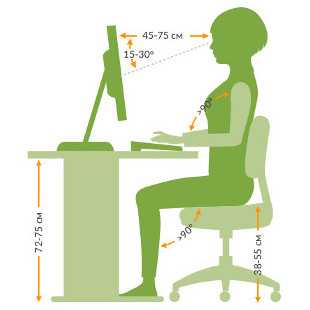
Прямая спина, голова без наклонов. Оптимальное расстояние до экрана 45-75 см. Взгляд устремлен в центр монитора.
Угол в локтях и коленях должен быть 90°, либо чуть больше.
Ноги должны твердо упираться в пол.
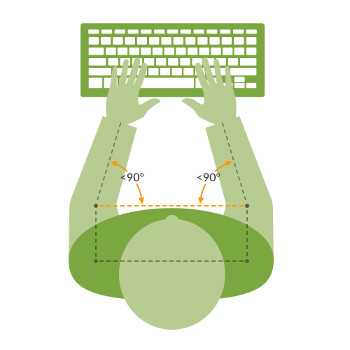
Плечи располагаются параллельно туловищу. Локти не должны оттопыриваться в сторону.
Предплечья естественным образом сведены к основанию клавиатуры и каждое образует угол чуть менее 90°.

Пальцы рук слегка дотрагиваются до клавиш. Ладони свободные, как будто удерживают небольшой круглый предмет.
Запястья располагаются параллельно рабочей поверхности и не должны провисать.
Исходное положение рук на клавиатуре
ФЫВА и
На пути к быстрой печати 50% успеха зависит от правильной постановки рук на клавиатуре, от того, насколько точно Вы умеете ставить пальцы на исходную позицию, от умения, не глядя на клавиатуру, находить основную позицию, чувствовать и ощущать клавиатуру.
Согласно схеме ниже, поставьте пальцы левой руки на четыре крайние буквы основного ряда клавиатуры – ФЫВА, пальцы левой руки – ОЛДЖ. Большие пальцы рук автоматически встают над пробельной клавишей. Это исходное положение рук на клавиатуре.
Левая рука
- мизинец — Ф
- безымянный — Ы
- средний — В
- указательный — А
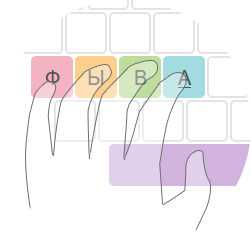
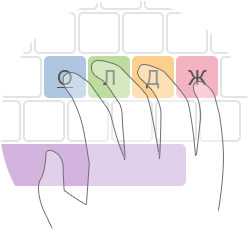
Правая рука
- О — указательный
- Л — средний
- Д — безымянный
- Ж — мизинец
На клавишах под указательными пальцами с буквами
Зоны пальцев на клавиатуре
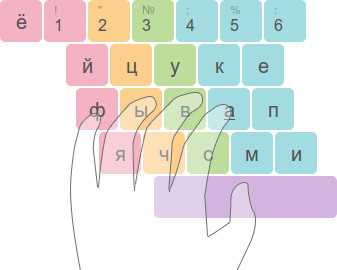
Во время десятипальцевого набора за каждым палцем закреплена определенная группа клавиш на клавиатуре.
Цветовая схема на рисунке отражает один из вариантов расположения таких зон. Существует несколько разновидностей группировки клавиш по пальцам.
При набора текста обязательно используйте только правильные пальцы для нажатия на клавиши.
Во время печати текста кисти рук практически не двигаются — перемещаются только пальцы.
После нажатия на клавишу палец обязательно должен возвращаться в исходную позицию с буквами ФЫВА и ОЛДЖ, если следующая буква расположена в другой зоне и клавиша будет нажата другим пальцем.
Не подсматривайте на клавиатуру — текст набирается только вслепую. Глаза сконцентрированы на экране, либо на исходном тексте.
Безымянные пальцы и мизинцы развиты значительно меньше остальных пальцев, поэтому для их тренировки нужно предпринимать больше усердия.
Пробельная клавиша нажимается большим пальцем свободной от печати руки. Если вы печатали последнюю букву перед пробелом левой рукой, то пробельная клавиша нажимается большим пальцем правой руки, и наоборот — если последняя буква печаталась правой рукой, то пробельная клавиша нажимается большим пальцем левой руки.
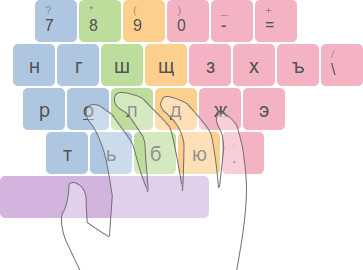
Тренажёр быстрой печати
Быстрая скорость печати вырабатывается путем ежедневной практики, но гораздо эффективнее проводить тренировку набора на специальном клавиатурном тренажёре. Такие тренажёры расчитаны на людей, умеющих набирать слепым десятипальцевым методом.
В основе клавиатурного тренажёра для развития скоростной печати заложен принцип, когда при наборе текста фиксируются опечатки пользователя, на основе которых генерируется последующии порции текста с проблемными словами или буквосочетаниями.
Зарегистрируйтесь, чтобы получить платный доступ к нашему обучающему порталу, где доступно большое количество текстов для проверки скорости набора, клавиатурный тренажёр для увеличения скорости печати и курс для обучения слепому десятипальцевому методу набора.
Печать быстрее с эргономичной клавиатурой

Обычная клавиатура не позволяет комфортно набирать большие тексты. Пальцы и руки быстро устают, что приводит к постепенному снижению скорости печати и, как следствие, к ухудшению качества (увеличению числа опечаток).
Эргономичная (раздельная) клавиатура решает эту проблему. Согласно исследованиям, использование раздельной клавиатуры позволяет уменьшить утомляемость рук и усталость пальцев примерно на 20%, повысить скорость печати до 15% и снижить количество опечаток до 30%.
Эргономичная клавиатура имеет изогнутый форм-фактор. Нестандартное расположение клавиш, подставка под запястья и прочие «хитрости» обеспечивают удобный и быстроый набор текста.
Такая клавиатура незаменима людям, владеющим слепым десятипальцевым вводом.
Тренировка запястий для быстрого набора текста
Во время печати на клавиатуре задействованы различные мышцы кистей рук. Любым мышцам свойственна усталость и пальцы рук не исключение. Мозг дает рукам сигнал нажать ту или иную клавишу, а пальцы не слушаются. Пальцы устали и хотят отдохнуть! Отсюда снижение скорости и ошибки — из-за усталости.
Для поддержания высокой скорости печати при длительном наборе текста на клавиатуре необходимо уделять внимание выносливости и тонусу мышц. Выполняйте физические упражнения, которые помогут не только укрепить мышцы рук, но и послужат профилактикой появление туннельного синдрома и артрита:
Сожмите кисти рук в кулаки на 3-5 секунд, затем не спеша расжимайте, широко распрямляя пальцы. (10 раз для каждой руки)
Со сжатыми кулаками вращайте запястья по часовой стрелке и против. (10 раз в каждую сторону)
Поочердено каждым пальцем вращайте по часовой стрелке и против. (10 раз для каждого пальца)
Сложите ладони вместе и поочередно разводите и соединяйте парные пальцы. (5 движений каждой парой пальцев)
Поочередно соединяйте подушечку большого пальца, с подушечками всех остальных пальцев руки. (5 раз для каждой руки)
Круговыми движениями по часовой стрелке массажирейте внутреннюю сторону ладоней, слегка надавливая большим пальцем на ладонь другой руки. Затем промассируйте все пальцы, начиная с мизинца, от основания пальца к верху и обратноx.
Сжимайте-разжимайте кистевой эспандер поочередно каждой рукой.
Каждой рукой крутите по несколько минут в день гироскопический тренажёр.
Различные варианты подтягиваний на турнике и вис на турнике улучшат выносливость мышц кистей и предплечий.
solo.nabiraem.ru
Программы для обучения печати на клавиатуре

Сейчас пользователям предлагается множество программных тренажеров, которые обещают научить слепому десятипальцевому методу набора на клавиатуре за короткий срок. Все они имеют свой уникальный функционал, но, в то же время, похожи друг на друга. Каждая такая программа предлагает обучение разным группам пользователей – маленьким детям, школьникам или взрослым.
В этой статье мы разберем несколько представителей клавиатурных тренажеров, а вы выберите тот, который больше всего понравится и будет самым эффективным для обучения печати на клавиатуре.
MySimula
MySimula – абсолютно бесплатная программа, в которой есть два режима работы – одиночный и многопользовательский. То есть, обучаться можно как самому, так и нескольким людям за одним компьютером, просто используя разные профили. Всего есть несколько разделов, а в них уровней, каждый из которых отличается разной сложностью. Проходить обучение можно на одном из трех предложенных языковых курсах.

Во время прохождения упражнений всегда можно следить за статистикой. Исходя из нее, тренажер сам составляет новый алгоритм обучения, уделяя больше внимания на проблемные клавиши и допускаемые ошибки. Благодаря этому обучение становится еще эффективнее.
Скачать программу MySimula
RapidTyping
Данный клавиатурный тренажер подходит для школьного и домашнего использования. Режим учителя позволяет создавать группы пользователей, редактировать и создавать для них разделы и уровни. Поддерживается три языка для обучения, а уровни с каждым разом будут становиться все сложнее.
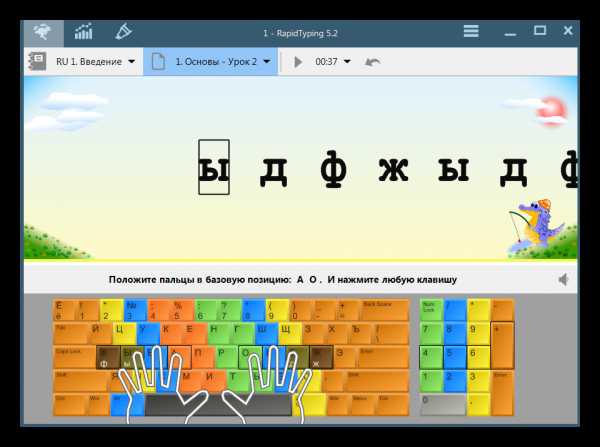
Имеются широкие возможности настройки обучающей среды. Редактировать можно цвета, шрифты, язык интерфейса и звуки. Все это помогает подстроить обучение под себя, чтобы во время прохождения упражнений не возникло дискомфорта. RapidTyping можно скачать бесплатно, даже за версию для многопользовательского использования не нужно платить ни копейки.
Скачать программу RapidTyping
TypingMaster
Этот представитель отличается от других наличием развлекательных игр, которые также обучают скоростному методу печати на клавиатуре. Всего таковых три и со временем проходить их становится все сложнее. Кроме этого, вместе с тренажером устанавливается виджет, который считает количество набранных слов и показывает среднюю скорость печати. Подходит для тех, кто хочет следить за результатами обучения.
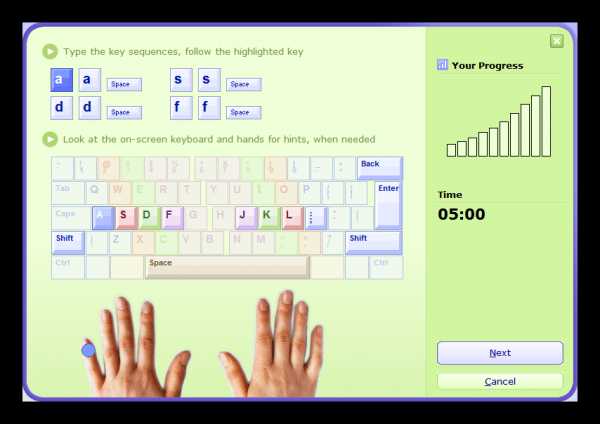
Пробную версию можно использовать неограниченное количество дней, однако ее отличие от полной – наличие рекламы в главном меню, но она не мешает обучаться. Стоит обратить внимание и на то, что программа англоязычная и курс обучения только на английском языке.
Скачать программу TypingMaster
VerseQ
VerseQ – не прибегает к шаблонному методу обучения, а текст, который нужно набирать, меняется в зависимости от ученика. Рассчитывается его статистика и допущенные ошибки, на основе чего составляются новые алгоритмы обучения. Можно выбрать один из трех языков обучения, каждый из которых имеет несколько уровней сложности, ориентированных соответственно на новичков, продвинутых пользователей и профессионалов.

Можно зарегистрировать несколько пользователей и не бояться, что кто-то другой будет проходить ваше обучение, ведь при регистрации можно установить пароль. Перед обучением советуем ознакомиться с информацией, которую предоставляют разработчики. Там объясняются основные правила и принципы обучения слепому методу печати на клавиатуре.
Скачать программу VerseQ
Бомбина
Данный представитель клавиатурных тренажеров ориентирован на детей младшего и среднего возрастов, отлично подходит для школьных или групповых занятий, так как в нем есть встроенная соревновательная система. За прохождение уровней ученику начисляется определенное количество баллов, потом все выводится в статистику и выстраивается топ учащихся.

Можно выбрать русский или английский курс обучения, а учитель, если он имеется, может следить за правилами уровней и, при надобности, их изменять. Ребенок может настроить свой профиль – выбрать картинку, указать имя, а также включить или выключить звуки при прохождении уровней. А благодаря дополнительным текстам можно разнообразить уроки.
Скачать программу Бомбина
Соло на клавиатуре
Один из самых популярных представителей клавиатурных тренажеров. Все, кто хоть как-то интересовался подобными программами, слышал о Соло на Клавиатуре. Тренажер предоставляет на выбор три курса обучения – английский, русский и цифровой. В каждом из них около ста различных уроков.
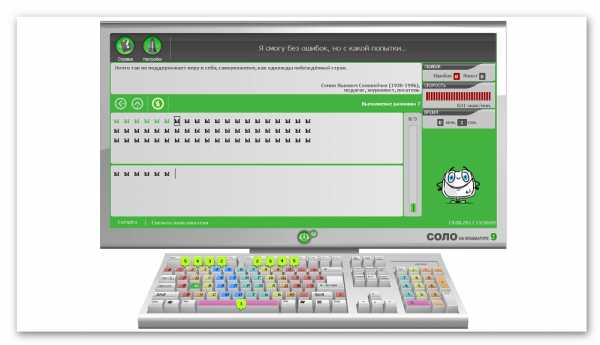
Помимо самих уроков, перед пользователем отображается различная информация о сотрудниках компании-разработчика, рассказываются различные истории и поясняются правила обучения слепому методу набора десятью пальцами.
Скачать программу Соло на клавиатуре
Stamina
Stamina – бесплатный клавиатурный тренажер, в котором есть два курса обучения – русский и английский. В наличии имеется несколько режимов обучения, каждый из которых отличается по сложности. Есть базовые уроки, упражнения на изучение сочетаний букв, цифры и символы и особое обучение от Валерия Дернова.
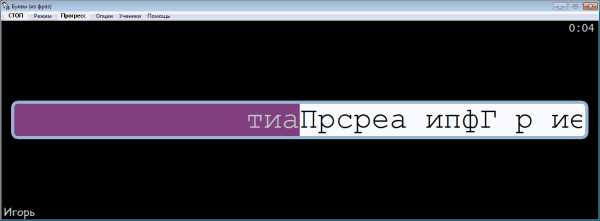
После прохождения каждого урока можно сравнить статистику, а во время обучения можно включить музыку. Есть возможность следить за прогрессом занятий, оценивать их эффективность.
Скачать программу Stamina
Это все, что хотелось бы рассказать о представителях клавиатурных тренажеров. В этот список попали платные и бесплатные программы, ориентированные на детей и взрослых, предоставляющие свои уникальные функции и алгоритмы обучения. Выбор большой, все зависит только от вашего желания и потребностей. Если тренажер нравится и у вас есть желание обучаться скоростной печати, то результат непременно будет.
Мы рады, что смогли помочь Вам в решении проблемы.Опишите, что у вас не получилось. Наши специалисты постараются ответить максимально быстро.
Помогла ли вам эта статья?
ДА НЕТlumpics.ru
Как научиться быстро печатать на клавиатуре — программы и онлайн-тренажеры
Чтобы научиться печатать вслепую, надо тренироваться каждый день. Если вы много работаете за компьютером, этот навык будет развиваться сам собой. Через некоторое время вы заметите, что ваши пальцы сами находят нужные кнопки на клавиатуре. И для этого вам не нужно на неё смотреть. А также есть программы и онлайн-сервисы, которые помогут вам в тренировках. С ними вы быстро освоите «слепую» печать.

Чтобы научиться быстро печать на клавиатуре, надо запустить терпением.
Общие рекомендации
Для начала нужно правильно сесть. Найдите удобный стул или кресло. Желательно, чтобы на нём были подлокотники. Спину и шею держите ровно, но не напрягайте. Не горбитесь. Можете опереться на стул. Монитор должен быть прямо перед вами — на уровне глаз или чуть ниже. Не ставьте его слишком близко. Оптимальное расстояние — 50–70 сантиметров. Если не видите текста, увеличьте шрифт. Конечно, вы можете сесть так, как вам удобно: закинуть ногу на ногу или развалиться в кресле. Но если вы привыкните работать в неправильной позе, появятся проблемы с осанкой.

Чтобы научиться быстро печатать двумя руками на клавиатуре, не нужно сидеть за компьютером сутками. Достаточно будет нескольких занятий в день. Отдыхайте каждые 30–40 минут. Клавиатурный тренажёр развивает мышечную память, а не наращивает мускулы. На некоторых клавишах есть рельеф. Запомните, где находятся «выступы» и выпуклые кнопки. Попробуйте найти их вслепую.
Положение рук
Теперь положите руки на клавиатуру. Это тоже часть обучения.
- Большие пальцы — на пробел.
- Указательные — на клавиши «А» и «О» (русская раскладка). На них есть выступы в виде горизонтальных линий.
- Средние — на «В» и «Л».
- Безымянные — на «Ы» и «Д».
- Мизинцы — на «Ф» и «Ж».
Это начальное положение, под которое заточен клавиатурный тренажёр. Во время печати используйте все пальцы. Нажимайте на кнопки, которые находятся на одной линии с «исходной позицией». Например, для среднего левой руки это «У», «В» и «С». Для безымянного правой — «Щ», «Д» и «Ю». Функциональные клавиши (Ctrl, Shift, Enter) предназначены для мизинцев.

После того как нажмёте кнопку, возвращайтесь в начальное положение. Смотрите только на экран. На ощупь ищите выпуклые клавиши и рельеф. Конечно, можно печатать как угодно — хоть двумя пальцами. Но так вы не сможете быстро набрать текст. Поэтому лучше придерживаться правил.
Программы
Соло
Соло на клавиатуре — чуть ли не самый популярный тренажёр. Вначале будут простые уроки: печать отдельных символов, повтор слов. Потом задания усложнятся. В программе есть полезные статьи и советы. Вам покажут, как правильно держать руки, как использовать все пальцы, как сосредоточиться. Курс разработан преподавателем журналистики.
Есть система оценок. После каждого занятия вам выставляют баллы от 1 до 5. Вы можете повторять уроки, оттачивать навыки, пока не получите пятёрку. Утилита платная. На «пробу» дают демоверсию. Скачайте её и посмотрите, подходит ли вам такой метод обучения. Хотя в сети есть и взломанные программы.
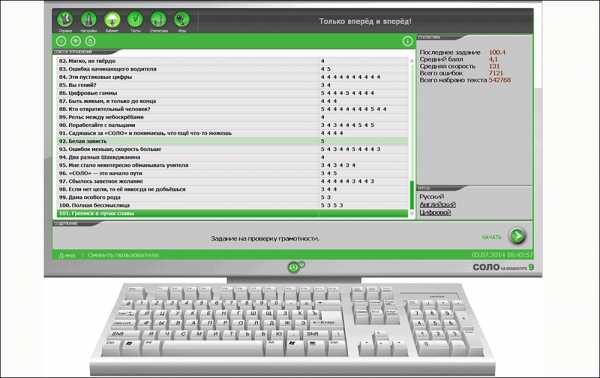
«Соло» поможет вам быстро научиться печатать на клавиатуре. Тренажёр предоставляет курс из 100 заданий. В каждом из них по 5–7 уроков. Иногда их надо повторять, чтобы закрепить навыки.
Плюсы:
- Эффективная система обучения.
- Пятибалльная система оценок.
- Можно повторно проходить задания.
Минусы:
- Приложение платное.
- Занимает много места.
- Содержит «бесполезную» информацию: анекдоты, отзывы и письма пользователей.
- Уроки быстро наскучат. Чтобы завершить курс, наберитесь терпения.
VerseQ
Тоже платная утилита. Но у неё другой подход к обучению. В VerseQ нет занятий и набора букв. Вам показывают, как поставить пальцы, чтобы правильно печатать на клавиатуре, и дают готовый текст. Но это не обычные слова. В приложении есть алгоритм, который позволит вам запомнить кнопки. Тренажёр корректирует программу обучения с учётом ваших ошибок. Каждый раз вы получаете новый набор символов.

Плюсы:
- Не нужно повторять уроки.
- Нет скучных и однообразных заданий.
- Разработчик утверждает, что пользователь научится быстро печатать вслепую всего за 15 часов.
- Есть онлайн-версия — VerseQ Online.
Минусы:
- Приложение платное.
- Не подходит для новичков. Вы сразу начинаете со сложных текстов. Никакой подготовки.
Stamina
С этой утилитой вам не будет скучно. В ней приятный интерфейс, забавное звуковое сопровождение. И она бесплатная. Вы выполняете задания и повышаете скорость печати на клавиатуре. Сложность постепенно увеличивается. Можно составить график, вести статистику. Добавить аккаунты для других пользователей.
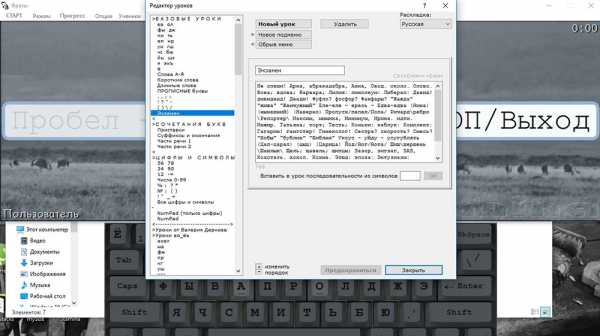
Плюсы:
- Утилита бесплатная.
- Обучение сопровождается весёлыми звуками.
- Работа с разными раскладками: русской и английской.
- Есть справка с полезными советами.
- Есть статистика, можно распланировать занятия.
Минусы:
- Если вам не нужна музыка и звуки, они будут раздражать.
BabyType
Это одновременно и тренер, и игра. В ней зелёный шарик «убегает» от монстров. Его скорость зависит от того, насколько быстро вы набираете текст на клавиатуре.

Плюсы:
- Распространяется бесплатно.
- Яркий дизайн.
- Игровая составляющая. Вы не печатаете, а пытаетесь «спасти» шарик.
Минусы:
- Нет статистики и оценок.
- Нет обучения или справки.
- Высокая скорость уровней.
Онлайн-сервисы
FastKeyboardTyping
Простой онлайн-тренажёр без фона, музыки и звуков. Нет лишней информации. Только вы и символы. После регистрации выполните тестовое задание, чтобы проверить, насколько быстро вы печатаете.
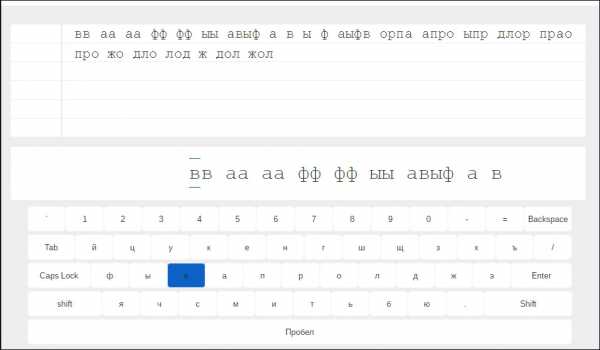
Плюсы:
- Минимализм.
- Есть общая статистика.
Минусы:
- Скучный дизайн.
Все10
Означает «Все 10 пальцев». Напоминает «Соло на клавиатуре». Есть глобальная и личная статистика. По итогам обучения вы получите сертификат, который можно прикрепить к резюме или портфолио. На сайте вы найдёте инструкцию с картинками. В ней написано, как сесть, как держать руки, какими пальцами нажимать клавиши.
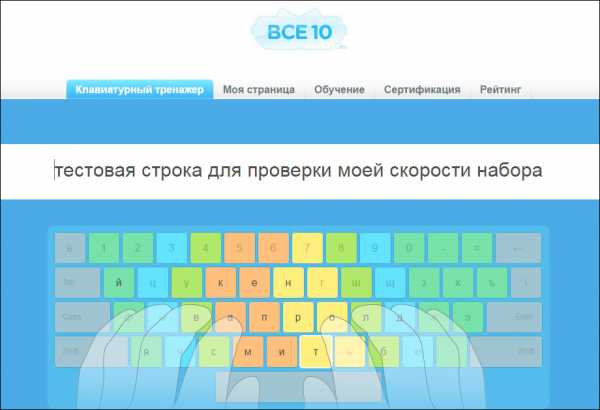
Клавогонки
Тренажёр «Клавогонки» — это онлайн-соревнование. Вы участвуете в гонке с другими пользователями. Кто быстрее напечатает текст, тот и победил. Вы получаете опыт, ставите рекорды. Можно «покупать» новые машины. Есть несколько режимов. Информация о них во вкладке «Об игре». Это не обучающий сервис. Но он подходит для практики.
Высокая скорость печати — это полезный навык. Он пригодится и в работе, и в жизни. Постепенно он разовьётся сам. Но можно воспользоваться клавиатурными тренажёрами.
nastroyvse.ru
Клавиатурный тренажер VerseQ — новый шаг в технологиях обучения слепому методу печати. Уже сегодня, через час Вы сможете печатать вслепую.
Представьте себе, что вы садитесь за компьютер, и начинаете писать… Ваши руки порхают по клавиатуре вслед за вашими мыслями, стремительно и изящно укладывая их в аккуратные строчки. Задумайтесь буквально на секунду, будь это так, если бы вы умели печатать со скоростью мысли, как тогда много вы могли бы написать? Как много вы смогли бы рассказать и сохранить для себя и для других? Сколько теплых слов могли бы передать своим любимым и друзьям? И как много ярких мыслей и моментов своей жизни смогли бы навсегда оставить с собой?
|
Да, понимаю, что вы пробовали учиться печатать слепым методом, что это тяжело. Но дайте себе еще один шанс — VerseQ. VerseQ создана для именно вас. Это поразительная система обучения слепой печати с невероятно простым и, в тоже время, изумительно эффективным подходом. Попробуйте, и уже сегодня, через час, вы сможете печатать вслепую. Да, пусть медленно, пусть с ошибками, но сможете. А дальше уже дело отточки мастерства. Но первый, самый важный, шаг будет уже позади. Проверьте сами. Прямо сейчас! Ведь целых 7 дней совершенно бесплатно!
В основу VerseQ заложен уникальный и невероятно мощный алгоритм обучения, который создает с обучающимся с глубокую обратную связь. И именно поэтому, только с VerseQ Вы сможете печатать вслепую уже через час обучения, даже если раньше не могли себе этого представить. Одна только просьба — выделите этот час, упритесь и действуйте точно по рекомендациям.
Всего один час! После этого закрывайте тренажер, открывайте свой любимый текстовый редактор и пишите свое первое письмо слепым методом. Да, будет не быстро, будут ошибки, но Вы сможете! А дальше, уже тренируйтесь на повышение мастерства. А тут все уже зависит только от Ваших талантов и желания.
Лучший известный показатель – с помощью VerseQ человек научился печатать слепым методом на скорости 250 сим./мин. с нуля за полтора часа! Правда этот человек был до этого профессиональным пианистом. 🙂 Обычно, 5-15 часов скорее всего будет достаточно.
Почему с VerseQ быстрее? Да просто потому, что VerseQ подстраивается конкретно под Вас, под Ваш темп, под Ваши ошибки, и предлагает самый короткий путь именно для Вас! С VerseQ Вам не придется тратить драгоценное время на прохождение нагромождения нудных уроков, которые были разработаны для некой «стандартной серой массы».
Благодаря инновационному подходу к обучению слепому методу печати, VerseQ предлагает Вам целый ряд уникальных преимуществ, которые значительно выделяют VerseQ среди остальных тренажеров:
Эффективность
- Уже сегодня, через час Вы сможете печатать вслепую. Да, уже через час, хоть и медленно, но уже сможете написать свое первое письмо другу слепым методом.
- Через 5-15 часов работы с тренажером Вы сможете печатать на скорости 200-350 сим/мин.
Отсутствие избирательности
- 100% гарантия результата для любого, кто проработает с программой больше часа, следуя рекомендациям.
- VerseQ эффективна вне зависимости от темперамента, пола и возраста обучающегося.
Психологический комфорт
- Технология обучения VerseQ исключает нервное напряжение. Наоборот, работа с VerseQ способствует психологическому расслаблению.
- VerseQ, как и опытный преподаватель, ни в коем случае не наказывает за ошибки, а наоборот, помогает их отработать и закрепить правильные навыки, специальным образом составляя индивидуальные упражнения.
Независимость от уровня подготовки
- Подходит начинающим, как основной тренажер.
- Подходит продолжающим для отработки слабых мест и повышения скорости печати.
- Подходит профессионалам для поддержания формы.
- VerseQ также крайне показана всем тем, кто не смог пройти обучения на стандартных тренажерах и застрял где-то на основном ряду. С VerseQ Вы уже сегодня сможете печатать вслепую на скорости 70-150 сим/мин.
Нисходящая кривая сложности обучения
- В VerseQ распределение сложности обучения оптимизировано под условия индивидуального обучения, где главную роль играет самомотивация. Поэтому в VerseQ самый сложный этап — первый час, а дальше все легче и легче. Такое распределение сложности позволяет эффективно использовать силу первых мотиваций человека научиться слепой печати и не дает угаснуть ей впоследствии.
- Нисходящее распределение сложности помогает максимально быстро и без психологических барьеров наращивать скорость печати.
Максимальное использование способностей обучающегося
- VerseQ не ограничивает ваших способностей к самообучению. Есть примеры, когда люди с абсолютного нуля достигали скорости 150 сим/мин за час обучения.
VerseQ – это сплав современных компьютерных технологий и результат многолетней работы по разработке и изучению эффективности адаптивной технологии обучения с глубокой обратной связью. Многие моменты в VerseQ Вам покажутся удивительными и спорными, но ни в коем случае не волнуйтесь – методология VerseQ разрабатывалась и отлаживалась в течение нескольких лет, прежде чем обрела современную форму. VerseQ и ее академическая версия KeyTO уже помогла тысячам людей легко овладеть слепой печатью.
Но зачем Вы читаете все это? 🙂 Вы можете прямо сейчас и совершенно бесплатно скачать и испытать эффективность VerseQ! В течение 7 дней VerseQ полностью функциональна! 🙂
С уважением,
Владимир Ким
команда VerseQ
verseq.ru
тренажеры и программы для обучения

Привет! Я два года ждал, когда смогу написать этот пост, потому что именно столько времени мне понадобилось, чтобы в совершенстве овладеть слепым методом печати благодаря тренажеру.
Если быть до конца честным, то на самом дел я смог научиться печатать быстро на клавиатуре вслепую всеми 10-и пальцами рук намного раньше, просто сам себе пообещал, что пока не пройду 100 упражнений клавиатурного тренажера «СОЛО на клавиатуре» не буду считать, что я добился поставленной задачи, о которой публично заявил еще в «Целях 2012».
В детстве для меня было чем-то из рода вон выходящим видеть, как кто-то набирает текст глядя на экран монитора, а не тычут двумя пальцами повесив нос над клавиатурой.
В виду того, что интернет рано пришел в мою жизнь, уже точно не помню когда это было, скорее всего, в классе 5-ом, а это где-то начало 2000 года.
Социальных сетей тогда еще не было и почти все онлайн время я проводил на форумах. Вот тогда-то и начали приходить в голову мысли о быстрой печати, ведь тяжело было общаться с форумчанами, когда на мое одно предложение приходили ответы на тему вольного сочинения.
Я понимал, что эти люди явно не набирают такие петиции двумя пальцами и потратили немало времени, чтобы овладеть такой техникой.
После недолгих происков мне посоветовали записаться на какой-нибудь обучающий курс машинописи или воспользоваться специальными программами, которых в сети было полным полно.
Так как я живу в небольшом городе и подобные курсы по слепому методу печати у нас не проходили, да я и не собирался в столь юном возрасте ходить на какие-то занятия, итак в школе доставало за партой сидеть, а тут и после учебы надо время тратить, да еще и деньги платить. Как я бы это объяснил родителям?
Поэтому ничего не оставалось, как воспользоваться специальными программами (тренажером) для обучения слепому методу печати на клавиатуре, одной из которой и стала «СОЛО на клавиатуре», но все оказалось не так просто…
Ввиду того что я был совсем юн и у меня в голове были совсем другие интересы я прошел всего несколько упражнений и забросил это дело.
Спустя 8 лет, когда я уже заканчивал обучение в техникуме, подробнее об этом читайте в статье «Мой путь от школьника до инженера», нам понадобилось сделать какие-то справки, и мы пошли в бюро по выдаче этих бумаг. Обычно в таких местах работают сотрудники, для которых уметь печатать в слепую просто необходимость, ведь за день они должны набирать сотни документов.
После того, как я воочию увидел, как могут бегло летать все 10 пальцев я твердо захотел возобновить свое старое обучение и даже уже начал это делать, но после пары упражнений мне понадобилось переустановить ОС Windows, где по завершению работы я забыл перенести сохранки пройденных уроков на другой диск.
Спустя несколько лет я завел этот блог seoslim.ru и полгода строчил посты, уткнувшись носом в клавиши, вот тогда я понял, что меня на долго не хватит и надо было в третий раз и последний освоить искусство быстрого набора текстов вслепую, что я успешно и сделал.
Преимущества печати 10 пальцами
Большинство скажет, а зачем оно надо? Тратить драгоценное время на прохождение всяких курсов, платить за это еще деньги, когда можно обойтись из без подобных жертв.
Подумаешь кто-то пишет, не глядя на клавиши, но посмотрите сколько вокруг людей, которые достигают бешеной скорости набирая текст всего двумя пальцами.
Лично я считаю, что это все отговорки, чтобы ничего не делать, потому что слепой метод печать на самом деле дает ряд преимуществ:
1) Экономия времени. Как ни крути, а при использовании одновременно 10 пальцев рук, получится набирать тексты за меньший промежуток времени, чем делаю туже работу по старинке.
2) Нет усталости. Набор текста происходит более ритмично, что позволяете не так сильно уставать, как морально, так и физически. Наоборот начинаешь получать удовольствие, глядя, как все пальчики быстро бегают по заветным клавишам.
3) Качество текста. Для того чтобы статьи получались интересными, надо научиться логично излагать свои мысли. А теперь давайте представим, что в вашей голове формируется какой-то текст, но вы его не успеваете записать, потому что надо тратить время на поиск нужных букв.
В итоге мысля уходит, и вы уже не знаете о чем думали, приходится заново к ней возвращаться, что негативно влияет на качестве текста. Пожалуй, это самый важный пункт, из-за которого большинство и начинает обучение.
4) Бережем здоровье. Ученые доказали, что постоянный перевод взгляда с экрана монитора на клавиатуру и обратно вредит глазам. Например, у меня раньше от такой писанины частенько появлялось легкое головокружение, а сейчас все недуги ушли.
5) Заработок. Уйма профессий, где может пригодиться способность быстрой печати, взять то же копирайтинг или блоггинг. Также на этот навык могут обратить внимание при устройстве на определенный вид работы. В общем, знайте, что в самое трудное время вы не останетесь без средств существования.
Как научиться печатать 10 пальцами
Сейчас на многих сайтах можно найти информацию, где авторы рассказывают, как научились печатать, не гладя на клавиши без использования обучающих программ, и что такие программы вовсе не смогут чем-то помочь начинающим копирайтерам.
Я считаю, что это не правда, потому что сам пришел подобное обучение и могу сказать, что специалисты лучше знают, в какой последовательности и как надо проводить занятия.
Сами подумайте, какой смысл с первого урока набирать сложные слова, когда вы еще даже не освоили расположение букв.
Лично я прошел обучение по программе «Соло на клавиатуре» и ничуть этому не жалею. Конечно же, у меня не супер быстрая техника и безошибочная техника письма, и мне есть еще куда стремиться, но в целом результатом я доволен.
Для тех, кто тоже решил обучиться быстро печатать по средствам клавиатурного тренажера хочу сразу сказать, что курс состоит из 100 упражнений, но из них в бесплатном виде доступно только первых 20 или 40.
Но не спешите расстраиваться, так как я нашел в сети хакнутую версию программы с полным комплектом обучения. Кто ищет, тот всегда находит )))
Итак, что же вас ждет внутри этой программы…
Автор В. В. Шахиджанян с первых уроков будет объяснять, почему буквы на клавиатуре расположены в таком порядке, как вы их сейчас видите, а также покажет, как правильно сидеть и держать пальцы, ведь каждый из них отвечает за определенную букву.
Если внимательно посмотреть на расположение букв, то вы увидите, что они занимают такие позиции по принципу их частого использования. То есть те буквы, которые нажимаются большее число раз смещены в центр под указательные и средние пальцы, а самые редко используемые: х, ъ, ё, й, ю, э и другие разведены по углам.
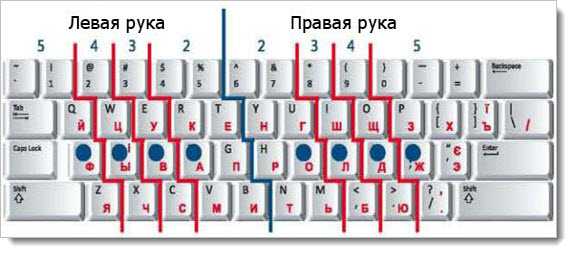
Далее все буквы разделены на 3 ряда, а цифры идут 4-м рядом выше. Для тех, кому придется плотно работать с числами, сделали отдельный блок в правом углу.
Далее клавиатура условно делится на две части, под левую и правую руку. Центральный ряд, где буквы ФЫВА и ОЛДЖ считается опорным, то есть над этими буквами все время должны находится пальцы и именно с этих позиций начинать работу.
Присмотритесь и вы увидите, что во всех клавиатурах есть выступы на букве А и О, для того чтобы нащупывая их, вы понимали, что руки стоят на правильной позиции.
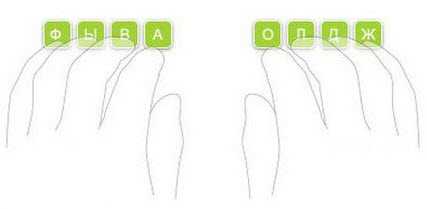
Ф — мизинец левой руги;
Ы — безымянный палец левой руки;
В — средний палец левой руки;
А — указательный палец левой руки.
О — указательный правой руки;
Л — средний палец правой руки;
Д — безымянный палец правой руки;
Ж — мизинец правой руки.
Пробел — большие пальцы.
Получается, что ваши пальцы все время как бы парят над этими буквами. Например, надо написать букву Я, для этого переносите левый мизинец с буквы Ф на Я и возвращаете его обратно на исходную и по такому принципу работаете со всеми буквами.
Куда и каким пальцем нажимать вы должны были заметить из предыдущего рисунка или смотрите конкретный перечень.
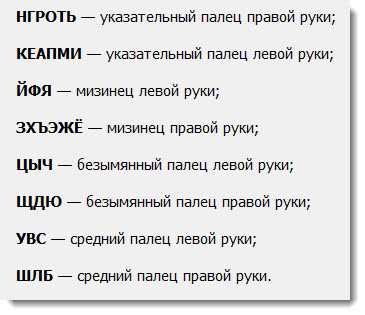
В общем, сначала вы будите несколько уроков набирать только буквы из центрального ряда, сначала каждую по отдельности, а постепенно перейдете на простые слоги и слова.
Самое главное выполняйте все упражнения честно, не опуская голову на клавиши, даже в тот момент, когда не можете пройти какое-то упражнение в 20 раз.
Постепенно вы выучите буквы верхнего и нижнего рядов, а потом перейдете на написание цифр и выбора верхнего и нижнего регистра (клавиша Shift).
Финальной чертой станет 100 упражнение, после выполнения, которого прозвучит салют в вашу честь и появится возможность сдать экзамен.
По завершению всего курса вы будите набирать тексты со скорость около 200 знаков в минуту, но это все индивидуально и зависит от того, сколько вы будите тренироваться вне прохождения программы.
Например я постоянно пишу статьи в этот блог, поэтому по завершению обучения последние задания были выполнены со скоростью около 260 знаков в минуту, а начинал самые первые уроки вообще с 60.
Всего мне понадобилось ровно 2 года, чтобы закончить пройти 100 упражнений клавиатурного тренажера. Вы скажите, что это очень долго, но не стоит забывать, что у меня на него не было столько времени, ведь я работаю на оффлайн работе, у меня семья и еще это блог, да и ряд других тестовых проектов.
Получается, чтобы начать быстро печатать на клавиатуре у меня оставалось, не так много времени, как хотелось бы.
И еще после того, как я прошел 60 упражнений, то уже тексты начал набирать, не глядя на клавиши. В итоге пропала мотивация учиться дальше, ведь я уже начал писать статьи 10 пальцами, чего еще надо, а скорость должна была сама со временем увеличиться.
Но я люблю доводить начатые дела до конца, поэтому когда у блога был «2-ой День Рождения» я публично объявил, что к следующей его днюхе обязательно пройду все 100 упражнений «Соло на клавиатуре». Сказано — сделано!
Программы и онлайн сервисы для обучения
Кроме вышеописанной программы существуют и другие, а также онлайн сервисы, где можно в режиме реального времени соревноваться с другими обученцами.
«СОЛО на клавиатуре» — обучающая программа, которой воспользовался лично я. Скачать вы ее можете на официальном сайте разработчиков — ergosolo.ru
«Stamina» — бесплатная программа по обучению слепой печати. По функционалу уступает конкурентам, но тоже получила популярность среди пользователей, благодаря самому смешному хелпу. Официальный сайт — stamina.ru
«VerseQ» — еще один бесплатный тренажер, где разработчики сделали уклон на скорость обучения, утверждая, что через несколько часов обучения вы сможете напечатать свой первый текст, не опуская глаз на клавиатуру. Скачать программу можно с официального сайта — verseq.ru
«Клавогонки» — это онлайн сервис на подобии игры, где надо обгонять соперников за счет быстрого набора предлагаемого текста — klavogonki.ru
«Все 10» — онлайн тренажер, основанный на 10 упражнениях — vse10.ru
«VerseQ online» — онлайн сервис, который разработан по аналогу программы VerseQ — online.verseq.ru
Как видите научиться вслепую печатать сейчас не такая уж и проблема, благо программ и сервисов для этого хватает. Все зависит от вашего желания и выделенного времени.
На этом статью можно закончить, если вы еще не прошили подобное обучения, то пора уже это сделать.
А тем читатели, которые смогли овладеть печатью всеми пальцами, пожалуйста, расскажите в комментариях с помощью каких сервисов или программ вы совершенствуете свои навыки. Пока!
seoslim.ru
